1検索画面(バス停から探す)
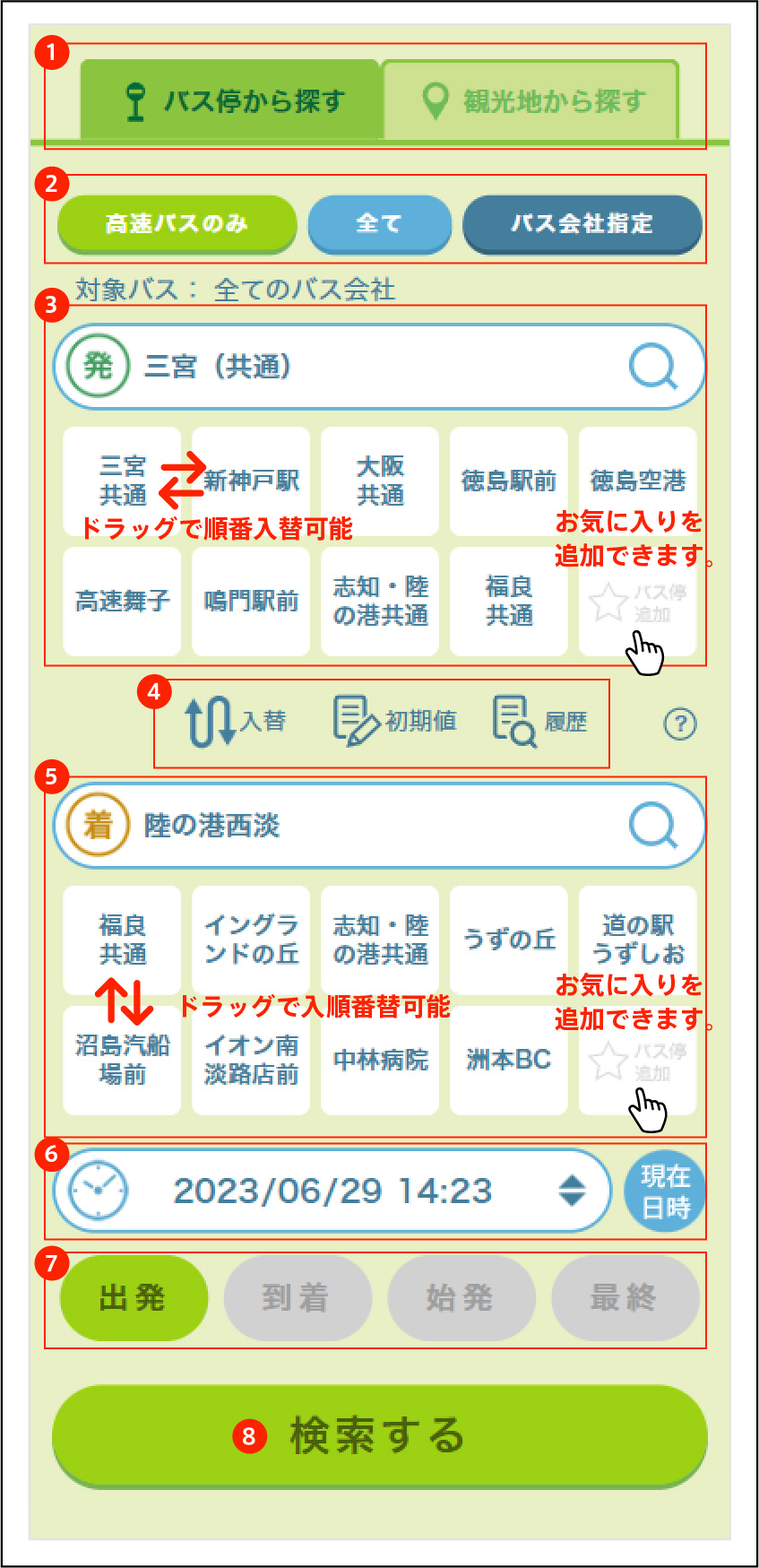
1検索タブ切り替え
バス停から探すと観光地から探すを切り替えます。
2バス会社選択
検索対象を
高速バスのみを選択/非選択
全ての検索対象を選択/非選択
バス会社を指定で選択
して絞り込むことができます。
3出発バス停選択
出発バス停を選択します。
よく使うバス停は☆お気に入りに登録してワンタッチで設定できます。
☆お気に入りの設定はバス停選択画面で☆をタップして切り替えます。
☆お気に入りは最大10個まで登録できます。
ドラッグして順番を入れ替えられます。
4機能ボタン
入替…出発バス停と到着バス停エリアを入れ替えます。
初期値…現在の発着バス停を初期値に設定します。
履歴…検索履歴に登録したリストを開きます。
5到着バス停選択
到着バス停を選択します。
出発バス停と同様に操作できます。
6検索する日時を選択
検索する日時を検索します。現在日時を選ぶと今日の現在時刻に設定できます。
7検索方法切り替えボタン
出発…設定した日時発で検索します。
到着…設定した日時までに到着する便を検索します。
始発…選択した発着バス停の始発便を検索します。
最終…選択した発着バス停の最終便を検索します。
8検索開始ボタン
検索を開始します
2検索画面(観光地から探す)
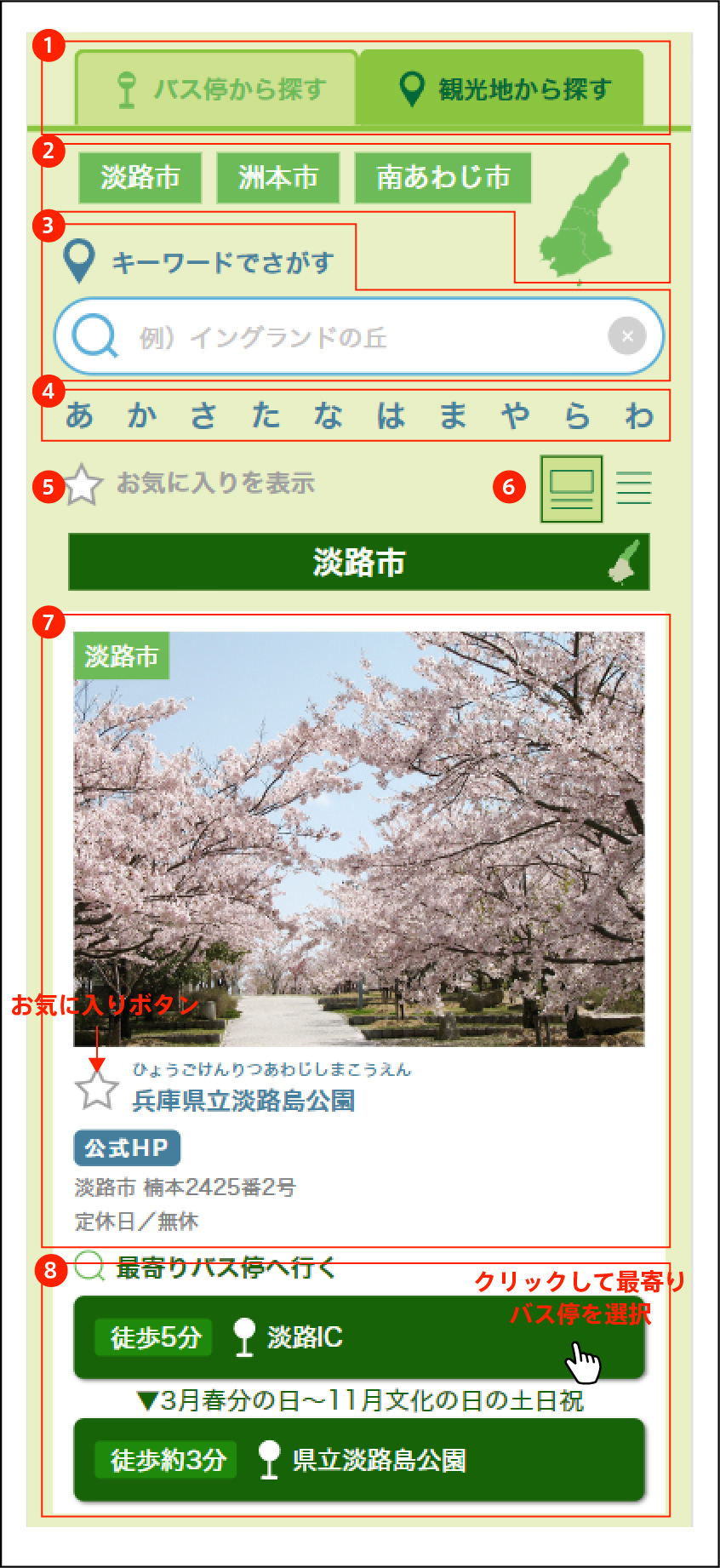
1検索タブ切り替え
バス停から探すと観光地から探すを切り替えます。
2エリア(市)選択
検索対象を淡路市南あわじ市洲本市で切り替えられます。 淡路島の地図をクリックしても切り替えられます。
3キーワードでさがす
施設名で検索できます。
4かな検索
施設名の頭文字を五十音で検索できます。
5お気に入り表示ボタン
お気に入りに登録した施設をON/OFFできます。
6表示スタイル選択
表示スタイルを大きな写真のサムネールかリスト表示で切り替えます。
7観光地情報
各市のおすすめ観光スポットの情報です。 ☆お気に入りボタンを押して登録しておくことができます。現在のお気に入りは ❼のボタンで確認できます。
8最寄りバス停
観光地の最寄りバス停です。クリックして検索画面の到着地に設定します。
施設によって複数となることがあります。
3検索結果画面
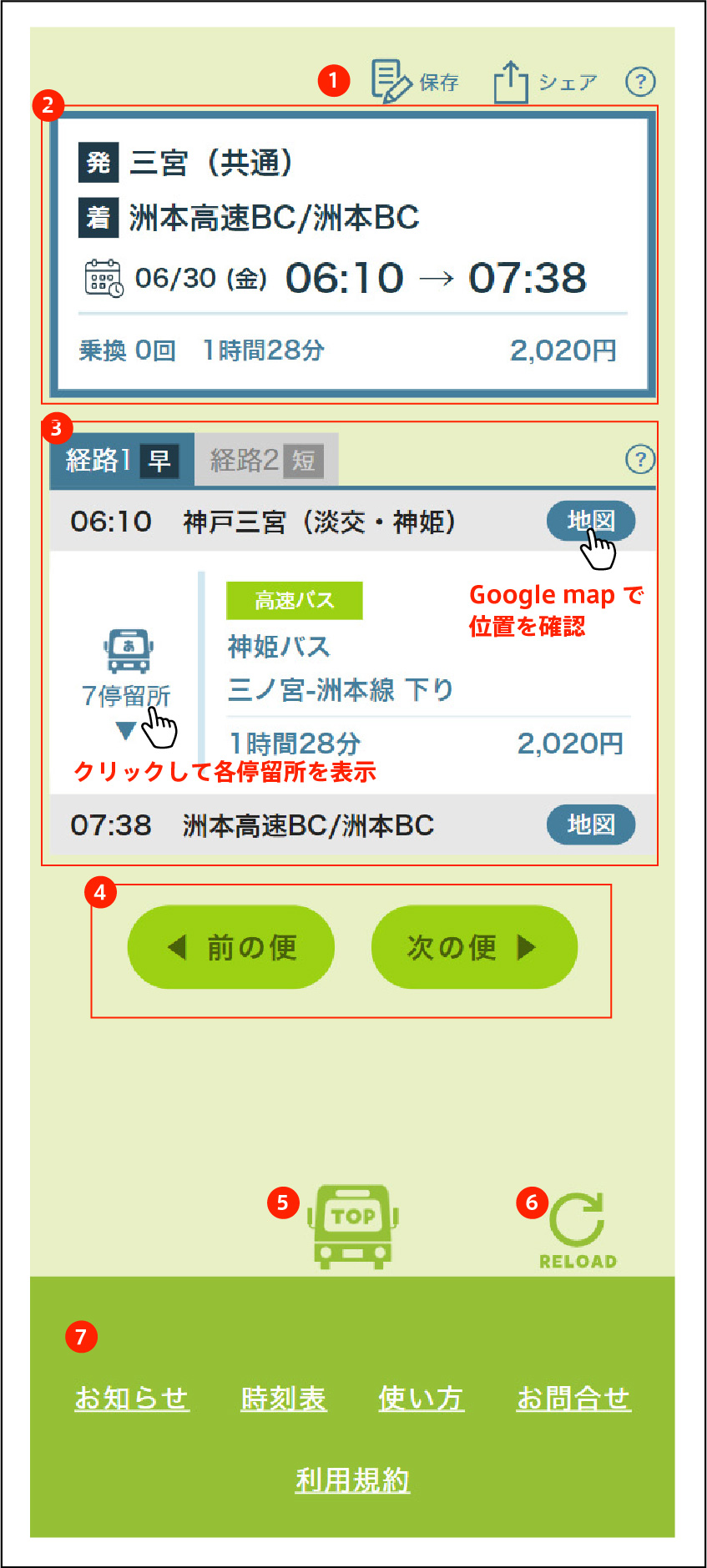
1検索結果を保存・シェア
保存…検索結果を保存できます。1-4の検索履歴で確認できます。
シェア…検索結果をSNS、URL、QRでシェアできます。
2検索結果概要
発着バス停、乗換回数、所要時間、料金を確認できます。
3検索結果詳細
経路の詳細を表示します。
最も早い経路、最も乗車時間が短い経路など複数の経路が出る場合があります。
地図…各バス停の位置(Google mapリンク)を確認できます。
停留所▼をクリックすると各停留所と到着時刻が確認できます。
徳島空港線(オニオンバス)は予約サイトへのリンクが表示されます。
4前の便・次の便
検索結果の前の便、次の便をバス会社をまたいで検索できます。
5TOPに戻る
画面の一番上(検索画面:バス停から探す)に戻ります。
6RELOAD
画面を更新します。
7フッタ
お知らせ…運営からのお知らせです。
時刻表…各路線の時刻表PDFが確認できます。
使い方…このページです。
お問合せ…ご不明な点がございましたらお問い合わせください。
利用規約…利用規約です。




